 |
 |
|
||
 |
||||
Zuordnen eines Programms zu einer Scanner-Taste
Jede der Scanner-Tasten öffnet ein voreingestelltes Programm, wenn sie gedrückt wird. Die über die Tasten geöffneten Standardprogramme und Standardaktionen sind in der folgenden Tabelle aufgelistet.
|
Taste
|
Standardaktion
|
 Start Start |
Epson Scan wird gestartet.
|
 Kopieren Kopieren |
Epson Copy Utility wird gestartet.
|
 E-Mail E-Mail |
Epson Scan scannt automatisch und das Fenster Send File Via E-mail (Datei per E-Mail übertragen) wird geöffnet.
|
 PDF PDF |
Das Fenster Scan to PDF (Als PDF Scannen) wird geöffnet.
|
Zuordnen eines Programms zu einer Scanner-Taste im Epson Event Manager
Zur weiteren Beschleunigung Ihrer Projekte können Sie jeder Scanner-Taste im Epson Event Manager ein Programm zuordnen, das dann direkt über die jeweilige Taste gestartet werden kann.
 |
Gehen Sie wie folgt vor, um den Epson Event Manager zu starten:
|
Windows: Wählen Sie die Start-Schaltfläche oder Start > Programs (Programme) bzw. All Programs (Alle Programme) > Epson Software > Event Manager.
Mac OS X: Wählen Sie Applications (Anwendungen) > Epson Software und doppelklicken Sie auf das Symbol Launch Event Manager (Event Manager starten).
Der Epson Event Manager zeigt die Registerkarte der aktuellen Tastenzuordnungen an.
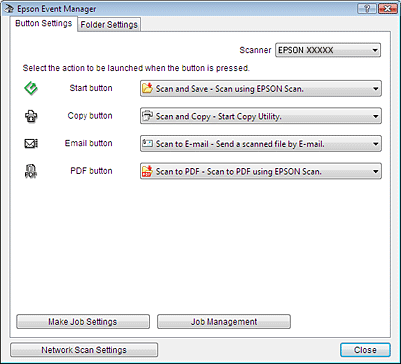
 |
Klicken Sie auf den Pfeil in der Liste neben der Tastenbezeichnung und wählen Sie den Vorgang, den Sie der Taste zuordnen möchten.
|
 |
Klicken Sie auf Close (Schließen), um das Fenster Epson Event Manager zu schließen.
|
Anschließend wird bei jedem Betätigen der zugeordneten Taste der jeweils gewählte Vorgang ausgeführt.
 Hinweis:
Hinweis:|
Falls Sie Hilfe zur Verwendung von Epson Event Manager benötigen, können Sie sie anhand einer der folgenden Methoden aufrufen.
Für Windows: Klicken Sie auf das Symbol  in der oberen rechten Bildschirmecke. in der oberen rechten Bildschirmecke.Für Mac OS X: Klicken Sie im Menü auf Help (Hilfe) und dann auf Epson Event Manager Help (Epson Event Manager Hilfe). |
Zuordnen eines Programms unter Windows Vista
 |
Klicken Sie auf die Start-Schaltfläche und wählen Sie Control Panel (Systemsteuerung).
|
 |
Klicken Sie auf Hardware and Sound (Hardware und Sound) und dann auf Scanners and Cameras (Scanner und Kameras).
|
 |
Klicken Sie auf das Symbol Ihres Scanners und wählen Sie Properties (Eigenschaften).
|
 |
Klicken Sie auf Continue (Weiter) im Fenster User Account Control (Benutzerkontensteuerung).
|
 |
Klicken Sie auf die Registerkarte Events (Ereignisse).
|
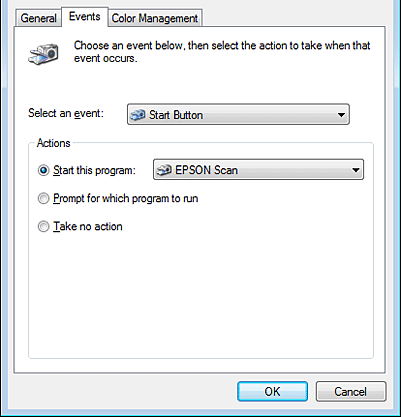
 |
Vergewissern Sie sich, dass in der Liste Select an event (Ein Ereignis wählen) dieStart Button (Starttaste) gewählt ist.
|
 |
Wählen Sie in der Liste Start this program (Programm starten) das Programm, das zugeordnet werden soll. In der Liste werden nur kompatible Programme angezeigt.
|
 Hinweis:
Hinweis:|
Wenn nach dem Drücken der
 Start-Taste eine Programmauswahl angezeigt werden soll, klicken Sie stattdessen auf die Optionsschaltfläche Prompt for which program to run (Programmaufforderung). Wenn Sie das Starten eines Programms über die Taste deaktivieren wollen, klicken Sie auf die Optionsschaltfläche Take no action (Keine weiteren Aktionen). Start-Taste eine Programmauswahl angezeigt werden soll, klicken Sie stattdessen auf die Optionsschaltfläche Prompt for which program to run (Programmaufforderung). Wenn Sie das Starten eines Programms über die Taste deaktivieren wollen, klicken Sie auf die Optionsschaltfläche Take no action (Keine weiteren Aktionen). |
 |
Klicken Sie auf OK.
|
Zuordnen eines Programms unter Windows XP
 |
Klicken Sie auf Start > Control Panel (Systemsteuerung) > Printers and Other Hardware (Drucker und andere Hardware) > Scanners and Cameras (Scanner und Kameras).
|
 |
Klicken Sie mit der rechten Maustaste auf das Symbol des Scanners und wählen Sie Properties (Eigenschaften).
|
 |
Klicken Sie auf die Registerkarte Events (Ereignisse).
|
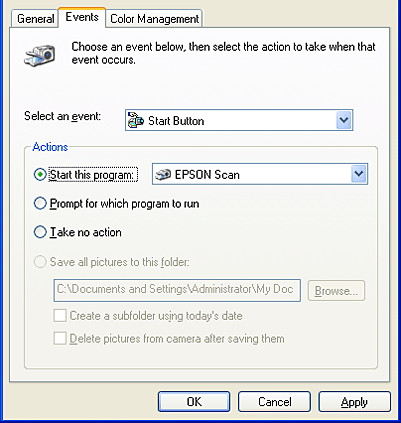
 |
Vergewissern Sie sich, dass in der Liste Select an event (Ein Ereignis wählen) dieStart Button (Starttaste) gewählt ist.
|
 |
Wählen Sie in der Liste Start this program (Programm starten) das Programm, das zugeordnet werden soll. In der Liste werden nur kompatible Programme angezeigt.
|
 Hinweis:
Hinweis:|
Wenn nach dem Drücken der
 Start-Taste eine Programmauswahl angezeigt werden soll, klicken Sie stattdessen auf die Optionsschaltfläche Prompt for which program to run (Programmaufforderung). Wenn Sie das Starten eines Programms über die Taste deaktivieren wollen, klicken Sie auf die Optionsschaltfläche Take no action (Keine weiteren Aktionen). Start-Taste eine Programmauswahl angezeigt werden soll, klicken Sie stattdessen auf die Optionsschaltfläche Prompt for which program to run (Programmaufforderung). Wenn Sie das Starten eines Programms über die Taste deaktivieren wollen, klicken Sie auf die Optionsschaltfläche Take no action (Keine weiteren Aktionen). |
 |
Klicken Sie auf Apply (Übernehmen) und dann auf OK.
|
Zuordnen eines Programms unter Windows 2000
 |
Klicken Sie auf Start > Settings (Einstellungen) > Control Panel (Systemsteuerung).
|
 |
Doppelklicken Sie auf das Symbol Scanner und Kameras (Scanner und Kameras).
|
 |
Wählen Sie das Symbol Ihres Scanners und klicken Sie auf Properties (Eigenschaften).
|
 |
Klicken Sie auf die Registerkarte Events (Ereignisse).
|
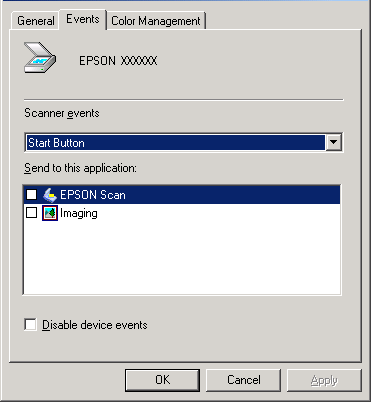
 |
Vergewissern Sie sich, dass in der Liste Scanner events (Scanner-Ereignisse) dieStart Button (Starttaste) gewählt ist.
|
 |
Aktivieren Sie in der Liste Send to this application (An diese Anwendung senden) das Kontrollkästchen für das Programm, das zugeordnet werden soll. In der Liste werden nur kompatible Programme angezeigt.
|
 Hinweis:
Hinweis:|
Wenn nach dem Drücken der
 Start-Taste eine Programmauswahl angezeigt werden soll, wählen Sie in der Liste mehrere Programme. Wenn Sie die Funktion zum Start eines Programms über die Taste deaktivieren möchten, klicken Sie auf die Schaltfläche Disable device events (Geräteereignisse deaktivieren). Start-Taste eine Programmauswahl angezeigt werden soll, wählen Sie in der Liste mehrere Programme. Wenn Sie die Funktion zum Start eines Programms über die Taste deaktivieren möchten, klicken Sie auf die Schaltfläche Disable device events (Geräteereignisse deaktivieren). |
 |
Klicken Sie auf Apply (Übernehmen) und dann auf OK.
|
 Hinweis:
Hinweis:|
Sie müssen den Computer neu starten, bevor Sie die Neuzuordnung der
 Start-Taste verwenden können. Start-Taste verwenden können. |
